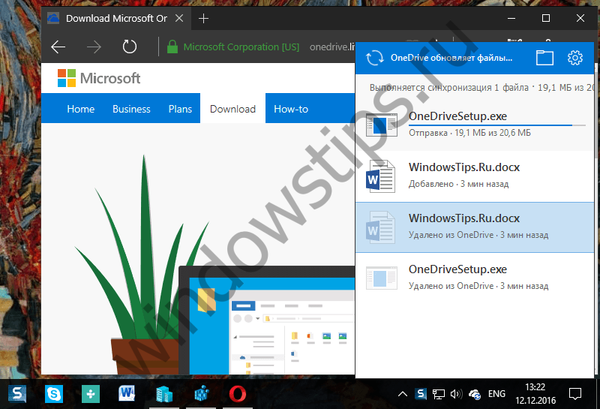A „Nézet” és az „Megnyitás” opciókon túl az Intéző helyi menüjében külön elem található „Megnyitás ... -nel”, amely lehetővé teszi a felhasználó számára, hogy a fájl alapértelmezés szerinti megnyitásához különféle programokat válasszon. De mi van, ha ez valamilyen okból hirtelen eltűnik a helyi menüből? Nem számít, mi okozta a rendszer összeomlását vagy vírusrohamot, a legtöbb esetben manuálisan visszaállítható.
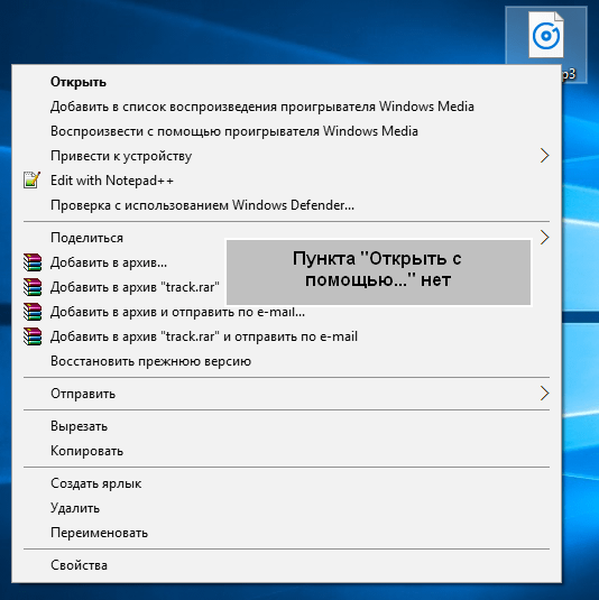
Itt van, hogyan kell csinálni. Nyomja meg egyszerre a Win + R billentyűket, és hajtsa végre a regedit parancsot a megnyíló párbeszédpanelen. Ez elindítja a beépített Windows rendszerleíró szerkesztőt. Bontsa ki a szerkesztő bal oldali oszlopában a következő ágat:
HKEY_CLASSES_ROOT / * / ShellEx / ContextMenuHandlersMost alaposan vizsgálja meg, hogy az Open With mappát a ContextMenuHandlers könyvtárban találja-e. Ha nem, akkor manuálisan kell létrehoznia. Ehhez kattintson a jobb gombbal a szülői könyvtárra, és válassza a menüpontot Létrehozás -> szakasz.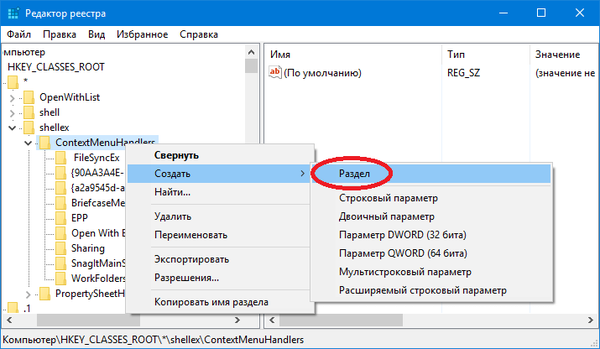
Adja nevének Megnyitás. Az új részben (a szerkesztő ablak jobb oszlopában) egy automatikusan létrehozott string alapértelmezett paraméter jelenik meg. Kattintson duplán az egérrel, és állítsa az értékét a 09799AFB-AD67-11d1-ABCD-00C04FC30936 karakterláncra..
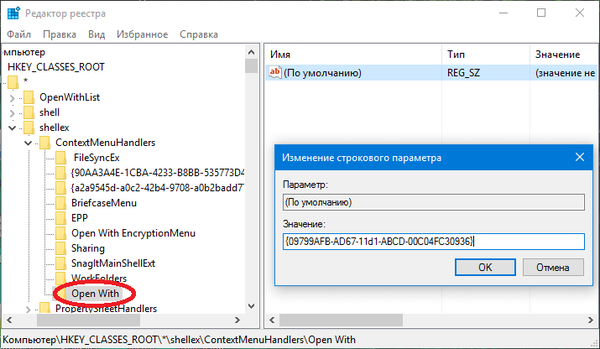
Ez minden. Zárja be a beállításjegyzék-szerkesztőt, és ellenőrizze, hogy a hiányzó elem megjelent-e az Intéző helyi menüjében. Ha sehol nem hibázott, akkor az "Open with ..." elem biztonságosan helyreáll. Az Explorer újraindítása opcionális.
Remek napot!